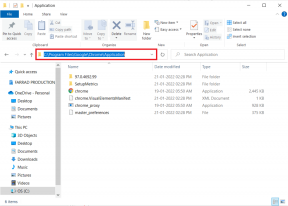Les 10 meilleures façons de réparer les photos qui ne se chargent pas sur Twitter
Divers / / April 06, 2023
Parmi tout le chaos autour Twitter, il est indéniable que c'est l'une des meilleures plateformes de médias sociaux. C'est une source d'actualités et des derniers événements pour beaucoup de gens, en plus d'être un moyen de se connecter avec des personnalités bien connues. Bien sûr, c'est aussi une bonne source de mèmes - uniquement lorsque les images se chargent correctement sur Twitter.

Souvent, les utilisateurs peuvent être confrontés au problème où les images ne se chargent pas sur Twitter et cela peut devenir ennuyeux. Vous pouvez rencontrer le problème sur l'application pour smartphone ou sur le Web. Ainsi, quelle que soit la plate-forme, voici les meilleurs moyens de réparer les images Twitter qui ne se chargent pas. Ces solutions devraient vous aider à visualiser les images comme vous le feriez normalement lors du défilement.
1. Vérifiez votre connection internet
Twitter est une plate-forme en ligne, ce qui signifie que vous avez besoin d'une connexion Internet active pour afficher les tweets sous forme de texte et d'images. Si votre téléphone n'est pas connecté à un réseau Wi-Fi ou ne dispose pas de données mobiles, les images Twitter n'apparaîtront pas sur votre chronologie.

Parfois, il se peut aussi que votre connexion Internet ne soit pas assez rapide ou que vous manquiez de bande passante. Cela se produit généralement avec une connexion de données mobile. Dans ce cas, essayez de vous connecter à un réseau Wi-Fi stable et voyez si Twitter charge des images.
2. Tuez l'application à partir des applications récentes et relancez-la
Parfois, une tâche simple comme quitter l'application et la redémarrer peut aider à résoudre un problème. Cependant, aller à l'écran d'accueil et relancer l'application ne la redémarrera pas nécessairement. Ce que vous devez faire est de quitter l'application et de la terminer à partir de la barre d'applications récente en glissant vers le haut pour tuer le processus. Cela garantira que l'application est supprimée de votre RAM.

Maintenant, relancez l'application sur votre téléphone. L'application va redémarrer et devrait idéalement charger des photos sur Twitter. Si vous utilisez Twitter sur le Web, fermez le navigateur et relancez-le. Ensuite, ouvrez le site Web Twitter.
3. Effacer le cache et les données d'application
Cette solution est valable uniquement sur les smartphones Android. En fait, effectuer cette étape sur un appareil Android peut résoudre plusieurs problèmes avec n'importe quelle application, y compris Twitter. Suivez les étapes pour voir si vider le cache sur l'application Twitter corrige le problème avec l'application Twitter qui ne charge pas les images.
Étape 1: Appuyez longuement sur l'application Twitter pour afficher des options supplémentaires. Ensuite, sélectionnez Informations sur l'application.


Étape 2: Sélectionnez l'option "Stockage et cache".

Étape 3: Tout d'abord, appuyez sur Effacer le cache, puis appuyez sur Effacer le stockage.

4. Déconnectez-vous et reconnectez-vous à Twitter
Parfois, une solution simple comme celle-ci peut aider à ramener des images sur Twitter. Essayez de vous déconnecter de votre compte Twitter avant de vous reconnecter pour voir s'il reprend les notifications. Voici comment vous déconnecter de l'application Twitter sur iPhone et Android.
Comment se déconnecter et se connecter à l'application Twitter
Étape 1: Ouvrez l'application Twitter sur votre smartphone. Appuyez sur votre photo de profil dans le coin supérieur gauche de l'application.

Étape 2: Maintenant, sélectionnez l'icône de changement de profil dans le coin supérieur droit du volet.

Étape 3: Choisissez l'option Modifier.

Étape 4: Appuyez sur le bouton rouge de suppression à côté du compte dont vous souhaitez vous déconnecter. Ensuite, sélectionnez Déconnexion.


Étape 5: Vous allez maintenant être déconnecté de votre compte Twitter. Maintenant, reconnectez-vous en entrant vos informations d'identification.
Comment se déconnecter et se connecter sur Twitter Web
Étape 1: Cliquez sur votre photo de profil dans le volet de gauche sur le Web Twitter.

Étape 2: Sélectionnez l'option Déconnexion.

Une fois déconnecté, entrez vos informations d'identification et reconnectez-vous à Twitter.
5. Activer l'économiseur de données et l'éteindre
Cette étape peut sembler une solution étrange, mais elle a fait l'affaire pour nous personnellement lorsque les images ne se chargeaient pas sur Twitter. En outre, cela semblait également fonctionner pour un bon nombre d'utilisateurs sur Reddit. Alors, essayez-le si vous ne parvenez pas à charger des photos sur Twitter sur votre iPhone ou votre appareil Android.
Étape 1: Ouvrez l'application Twitter sur votre téléphone. Si vous effectuez les étapes sur un navigateur, ouvrez le site Web de Twitter.

Étape 2: Appuyez sur votre photo de profil dans le coin supérieur gauche de l'application. Ensuite, sélectionnez "Paramètres et assistance".


Étape 3: Maintenant, appuyez sur "Paramètres et confidentialité".
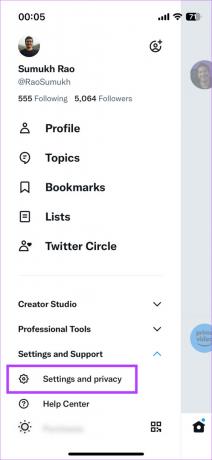
Étape 4: Utilisez la barre de recherche en haut pour rechercher Économiseur de données. Sélectionnez l'option appropriée qui s'affiche.


Étape 5: Activez la bascule à côté de l'économiseur de données. Attendez quelques secondes puis éteignez-le.
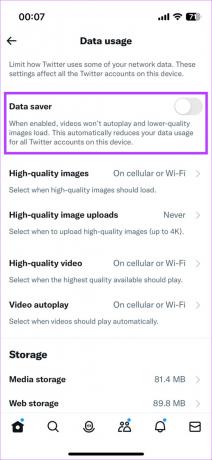
Fermez Twitter et redémarrez-le. Maintenant, les images devraient commencer à se charger comme par magie sur votre appareil !
6. Effacer la RAM et redémarrer l'appareil
Si la RAM de votre appareil est complètement occupée, votre téléphone ou votre ordinateur peut ne pas être en mesure de charger des images sur Twitter car il n'aurait pas suffisamment de ressources pour les conserver en mémoire. Alors, essayez de vider la RAM en fermant d'autres applications et tâches en arrière-plan. Ensuite, redémarrez votre appareil.

Une fois cela fait, lancez Twitter et voyez si les images se chargent correctement. Si vous utilisez un smartphone, vous pouvez fermer les applications d'arrière-plan à partir de la barre des applications récentes. Si vous utilisez un ordinateur Windows, vous pouvez mettre fin aux tâches via le Gestionnaire des tâches. Vous pouvez faire de même via le Moniteur d'activité sur un Mac.
7. Fermer les autres onglets du navigateur sur votre ordinateur
Cette étape s'inscrit dans la continuité de la précédente. Si vous avez de nombreux onglets de navigateur ouverts sur votre ordinateur avec Twitter, ils peuvent monopoliser les ressources, ce qui peut empêcher le chargement des images Twitter.

Alors, fermez tous les onglets du navigateur que vous n'utilisez pas pour libérer de la RAM et de l'utilisation du processeur. Ensuite, rechargez Twitter pour voir si les images sont de retour.
8. Essayez d'utiliser l'application au lieu du site Web
Il y a eu des occasions où la version Web de Twitter a été interrompue alors que l'application continue de bien fonctionner. Dans de tels scénarios, les nouveaux tweets, ainsi que les images, peuvent ne pas se charger sur le Twitter Web.
Essayez d'utiliser l'application Twitter sur votre appareil au lieu de la version Web et voyez si cela fait une différence. De plus, si vous utilisez Twitter sur un iPhone ou un appareil Android, l'application est plus optimisée pour fonctionner sur des appareils mobiles par rapport à la version Web sur un navigateur. Nous vous recommandons donc d'utiliser l'application à tout moment.
9. Mettre à jour l'application Twitter sur votre appareil
Certaines versions d'une application peuvent contenir des bogues ou des problèmes qui font que l'application fonctionne de manière inattendue. Il est donc préférable de maintenir vos applications à jour avec la dernière version à tout moment. Essayez de mettre à jour l'application Twitter sur iPhone ou Android pour voir si une version plus récente résout le problème.
Comment mettre à jour Twitter sur iPhone
Étape 1: Ouvrez l'App Store sur votre iPhone et appuyez sur votre image d'affichage dans le coin supérieur droit.

Étape 2: Faites défiler vers le bas pour voir une liste de toutes les mises à jour en attente. Sélectionnez l'option Mettre à jour à côté de l'application Twitter. Alternativement, vous pouvez appuyer sur Tout mettre à jour pour mettre à jour toutes les applications en attente à la fois.

Comment mettre à jour Twitter sur Android
Étape 1: Ouvrez le Google Play Store sur votre téléphone et appuyez sur votre profil dans le coin supérieur droit.

Étape 2: Maintenant, sélectionnez "Gérer les applications et l'appareil".

Étape 3: Vous verrez maintenant une section indiquant Mises à jour disponibles. Appuyez sur Voir les détails en dessous.

Étape 4: Sélectionnez l'option Mettre à jour à côté de l'application Twitter ou appuyez sur Tout mettre à jour pour mettre à jour toutes les applications répertoriées.

10. Désinstaller et réinstaller Twitter
Si la mise à jour de l'application vers la dernière version n'a pas aidé, essayez de la désinstaller complètement pour supprimer tous les fichiers résiduels, puis réinstallez l'application Twitter. S'il y avait un problème avec l'application sur votre appareil, cela devrait corriger l'erreur avec les images Twitter qui ne se chargent pas sur votre iPhone ou votre appareil Android.
Comment désinstaller et réinstaller Twitter sur iPhone
Étape 1: Trouvez Twitter sur l'écran d'accueil de votre iPhone. Appuyez longuement sur l'icône pour faire apparaître le menu contextuel et sélectionnez l'option Supprimer l'application.

Étape 2: Appuyez sur Supprimer l'application pour la désinstaller de votre iPhone.

Étape 3: Après cela, rendez-vous sur l'App Store. Appuyez sur l'icône de recherche dans le coin inférieur droit.

Étape 4: Utilisez la barre de recherche en haut pour rechercher Twitter.


Étape 5: Installez Twitter et configurez-le sur votre iPhone.

Comment désinstaller et réinstaller Twitter sur Android
Étape 1: Trouvez l'application Twitter dans le tiroir d'applications de votre téléphone et appuyez longuement dessus pour afficher le menu contextuel. Appuyez sur le bouton Infos sur l'application.

Étape 2: Sélectionnez Désinstaller.

Étape 3: Appuyez sur OK lorsque vous y êtes invité.

Étape 4: Rendez-vous sur le Play Store et recherchez Twitter en utilisant la barre de recherche en haut.


Étape 5: Installez l'application et utilisez-la sur votre téléphone.

Ne manquez pas les mèmes
De nombreux tweets peuvent vous obliger à afficher l'image jointe pour le contexte. Ainsi, si vos photos Twitter ne se chargent pas, vous pourriez avoir une mauvaise expérience en utilisant la plateforme. Cependant, ces étapes devraient aider à résoudre le problème sur votre smartphone ou même sur votre ordinateur.